Music Cue Sheet
Generer et rent musikk-cue-ark med tidskoder, varigheter og spormetadata fra redigeringssekvensen din. Last opp en XML- eller EDL-fil og generer en CSV-, XLSX-, PDF-, TXT- eller andre formater som kan brukes i Google Sheets, Microsoft Excel, Apple Numbers og lignende programmer.
...pågår...
We created this tool to save you time!
Hva gjør dette verktøyet?
Cue Sheet Generator genererer raskt en enkel liste over alle musikksporene som brukes i prosjektet. Verktøyet kan lese sekvenser fra Media Composer, Premiere Pro, Resolve og Final Cut Pro. Det slår sammen flere spor og fjerner usynlige kutt for å få en ren liste. Basert på filnavn kan metadata for musikksporene også automatisk legges til i cue-arket hvis de kommer fra et av partnerbibliotekene våre. Eksporten kan tilpasses ved hjelp av forhåndsinnstillinger og eksporteres til mange forskjellige formater, inkludert CSV, XLSX og PDF.
Hvilke filformater kan jeg laste opp?
- EDL - Edit Decision List (.edl)
- XML - Final Cut 7 XML (.xml)
- XML - Extensible Markup Language (.xml) (Avid Media Composer)
- TXT - Avid Pro Tools TXT -> Øktinfo som tekst (.txt)
- FCPXML - Final Cut Pro X (.fcpxml)
- CSV (comma separated or semicolon separated) (.csv)
- AAF - Advanced Authoring Format (.aaf) => only in our Cue Sheet Manager for Pro Users
Musikkbiblioteker
Ved å samarbeide med flere produksjonsmusikkbiblioteker kan vi knytte til oss et bredt spekter av metadata. Når du bruker spor fra ett av disse bibliotekene, kan Music Cue Sheet Tool samle inn alle tilgjengelige metadata om dem. For å bruke denne funksjonen må du aktivere "Inkluder metadata fra musikkbiblioteker" i verktøyet. Velg en forhåndsinnstilling, eller lag din egen forhåndsinnstilling for cue-ark med de metadataene du trenger, for eksempel komponistdetaljer, artister, labelkoder, ISRC, GEMA-kode og mer.
Sjekk ut musikken fra bibliotekene som samarbeider med oss, og gjør arbeidet ditt enklere ved å bruke spor fra disse bibliotekene.
Mangler du et bibliotek, eller jobber du for et musikkbibliotek? Kontakt oss og bli partner, slik at kundene dine kan dra nytte av verktøyet vårt. Det er en enkel og grei prosess å bli partner.
Metadata legges til ved hjelp av filnavnene. For å sikre at alle sangene blir gjenkjent, bør du ikke endre navn på filene etter nedlasting. Vi påtar oss ikke noe juridisk ansvar for nøyaktigheten av dataene. Du er forpliktet til selv å kontrollere at cue-arket ditt er korrekt.
The workflow in detail
Learn how this cue sheet tool works.

There are 6 simple steps you can follow to get the best workflow results:
- Prepare the sequence for which you want to create a cue sheet. It is best to make a copy and clean up the tracks, removing clips that do not belong there. It is a good idea to collect all the cues on 2 or 3 tracks and export only those tracks.
- Depending on the software you are using, you can export an EDL, XML or ProTools Session TXT. If you are using Adobe Premiere Pro or DaVinci Resolve, we recommend that you export a Final Cut 7 XML.
- Upload your sequence to our Music Cue Sheet Tool and choose your desired settings. The tool will analyze your sequence and create a sorted track list.
- The track list calculates the duration of each clip. Depending on your settings, similar clips are grouped together.
- If you enable the "Include metadata from music libraries" option and select the libraries from which you used music, the tool will check for additional metadata in those libraries. The information is pulled from data provided directly by our library partners via API or shared database. This includes for example information about the music album, the composer and artist up to library codes and label names.
- Once all the information is collected, it is exported to the file format of your choice. The recommended export format is CSV, which contains all the data you need and can be easily edited using Excel, Numbers, or Google Sheets.
Demofiler
Prøv køarket med demofilene våre:
- EDL: Music Cue Sheet - Demo Sequence 1.edl
- XML: Music Cue Sheet - Demo Sequence 1.xml
- CSV: Music Cue Sheet - Demo Sequence 1.csv
Forbered sekvensen din
Før du laster opp sekvensen din, anbefales det å gjøre en rask forberedelse av den. Den beste måten å gjøre det på er å duplisere sekvensen og fjerne alle unødvendige lyd- og videospor som du ikke vil ha med i cue-arket. Det er også viktig å flate ut alle spor i tilfelle du bruker innpakkede/innflettede lydklipp. Fjern også "Audio Transitions Effects" i tilfelle verktøyet feiler.
Slå sammen overlappende identiske klipp
Når dette alternativet er aktivert, blir klipp som er klippet i flere deler i sekvensen din automatisk slått sammen til én enkelt oppføring, så lenge det ikke er noe brudd mellom dem. Hvis verktøyet finner det samme klippet på flere spor, vil de også slås sammen og vises som én enkelt oppføring.
Bruk dette alternativet for å sette sammen klipp selv om det er et mellomrom mellom dem. Du kan definere et område på 1 til 500 bilder som skal dekkes. Hvis verktøyet finner det samme klippet på flere spor, vil de også slås sammen og vises som én enkelt post.
Forhåndsinnstillinger
Du kan tilpasse kolonnene i eksportfilene. Velg mellom flere offentlige maler, eller trykk på "+"-tegnet for å lage din egen forhåndsinnstilling. Det finnes utallige muligheter for visning av tidskoder, lengder og individuelle metadata. For å lagre forhåndsinnstillinger må du være logget inn.
Automatiser arbeidsflyten din med API-et vårt
Enten du er utvikler eller bare ønsker å automatisere flere prosesser med verktøy som Zapier eller Make, kan du enkelt integrere dette verktøyet i arbeidsflyten din med API-et vårt. Finn ut mer om hvordan du integrerer REST API i API-dokumentasjonen vår.
API-dokumentasjon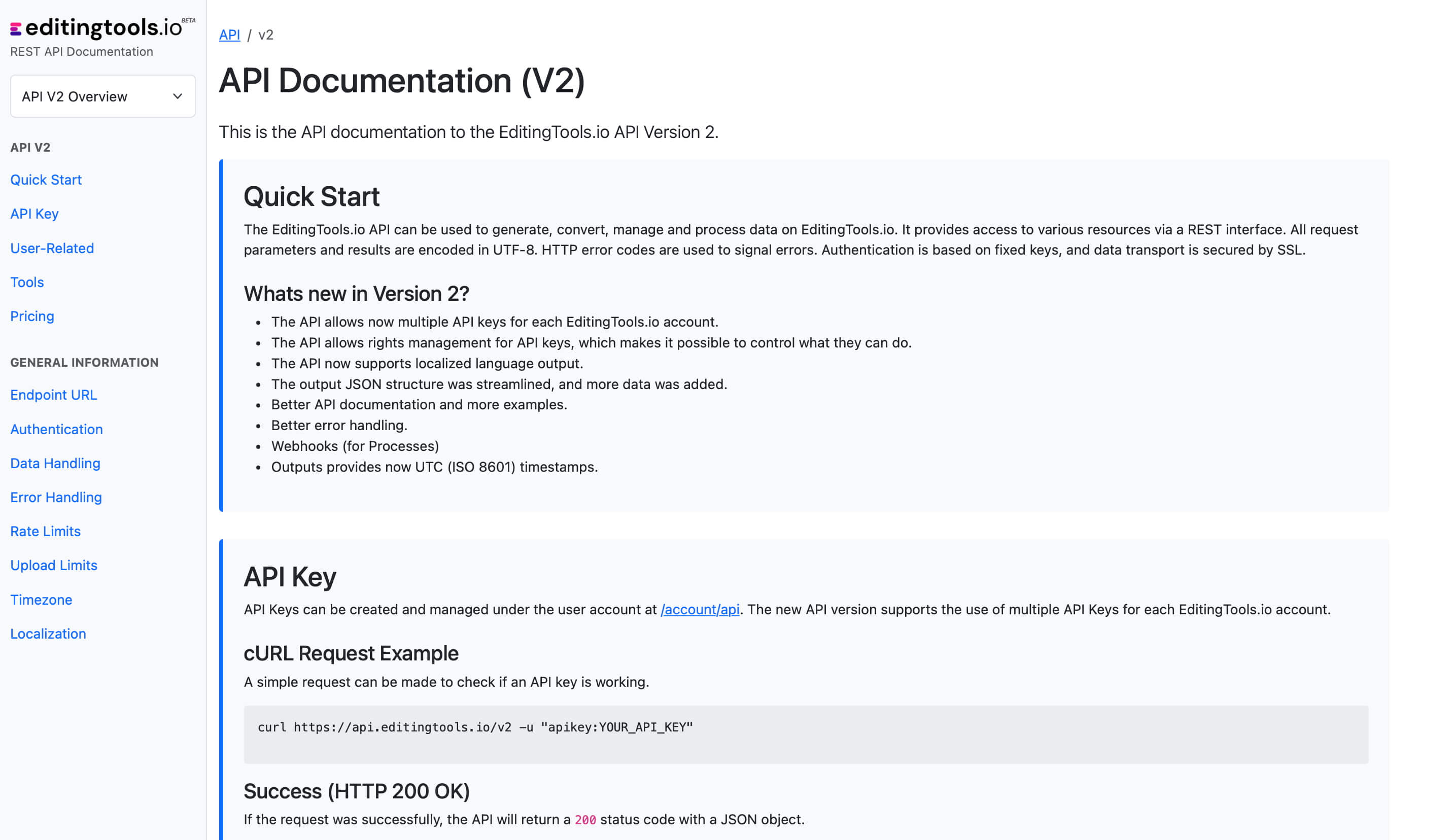
Add metadata to your personal EditingTools database or library
Our tool supports a list of default values that can be added to the search database, which are explained below. Not all values are mandatory. Additional columns are possible.
| Name | Type | Description |
|---|---|---|
| file_name | String (max. 200 characters) | Filename up to 200 characters. If a filename is longer, it is truncated. If there are several variations of a file name, they can be listed in a column file_name_2, file_name_3, ... |
| track_title | String (max. 200 characters) | Name of track |
| track_number | Int | Track number within the album. |
| track_duration | Int | Track duration in seconds. |
| track_code | String (max. 100 characters) | Optional track code (can include numbers and letters). |
| track_id | Int | A unique database track ID, must be numeric. Optional. |
| artist | String (max. 200 characters) | This is an optional artist name. If this value is empty, most cue sheets will automatically use the composer's values. |
| composer | String (max. 200 characters) | Composer Name. Multiple composers can be separated by a semiclon, e.g. "John Doe; John Smith". |
| composer_society | String (max. 200 characters) | Name of the Composer Society. If a track has multiple composers, use semicolons to separate the societies. |
| composer_number | String (max. 200 characters) | Number of the Composer. If a track has multiple composers, use semicolons to separate the number. |
| composer_share | String (max. 200 characters) | Share of the Composer. If a track has multiple composers, use semicolons to separate the shares. Value between 1 and 100. |
| owner | String (max. 200 characters) | |
| publisher publisher_name | String (max. 200 characters) | Publisher Name. Multiple publishers can be separated by a semiclon, e.g. "Pub1;Pub2". |
| publisher_society | String (max. 200 characters) | Name of the Publisher Society. If a track has multiple publishers, use semicolons to separate the societies. |
| publisher_number | String (max. 200 characters) | Number of the Publisher. If a track has multiple publishers, use semicolons to separate the number. |
| album_title | String (max. 200 characters) | |
| album_catalog_number | Int | |
| album_catalog_code | String (max. 200 characters) | |
| album_release_date | Date (YYYY-MM-DD) | Album release date. Leave blank if unknown. |
| album_disk_number | Int | This is an optional number that defines the disk number of the album. If the track is released on disk, this value is 1 or 2 in 99% of the cases. |
| album_total_discs | String (max. 200 characters) | This is an optional number that indicates the total number of disks in an album. If the track is released on disk, this value will be 1 or 2 99% of the time. |
| label_name | String (max. 200 characters) | Name of the label. |
| label_code | Int | Label code, without "LC". |
| isrc | String (max. 100 characters) | |
| iswc | String (max. 100 characters) | |
| ean | String (max. 100 characters) | |
| upc | String (max. 100 characters) | |
| gema | String (max. 100 characters) | |
| catalog_name | String (max. 200 characters) | Name of the catalog/library the track is in. |
| bpm | Int | |
| genre | String (max. 200 characters) |
Hurtigguider
How do I import a csv file into Google Sheets?
Open Google Sheets and go to "File -> Import". Upload the generated CSV file and press "Import Data" to generate a Sheet with all markers.
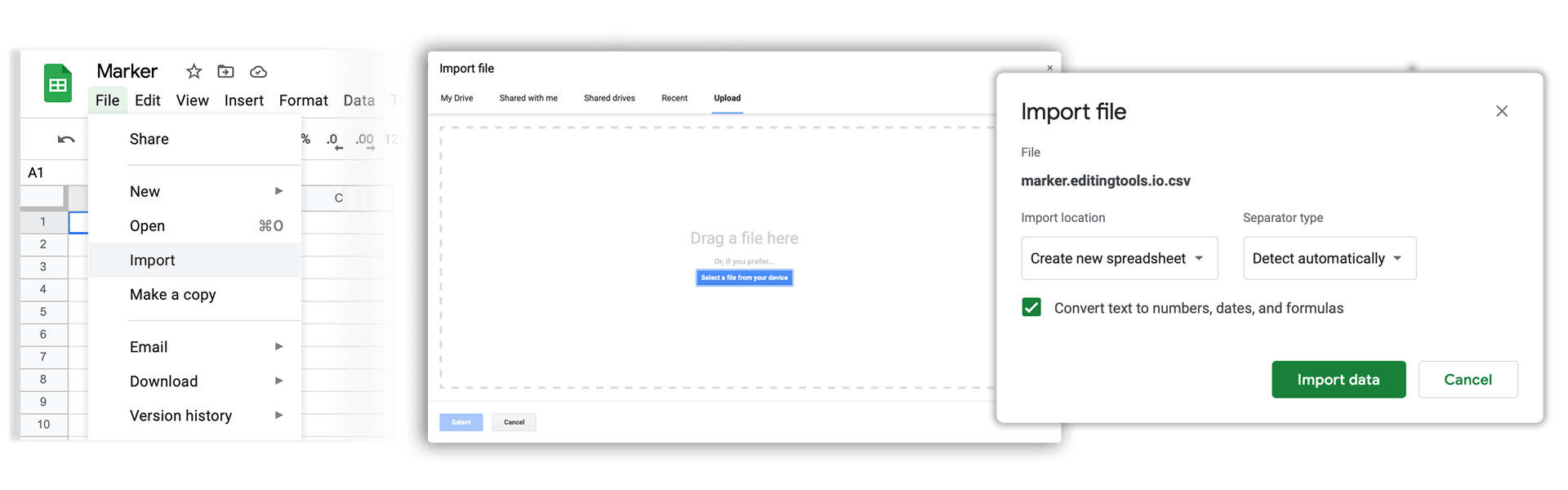
How do I import a csv file into Apple Numbers?
Open Numbers and go to "File -> Open". Simply open the CSV file.
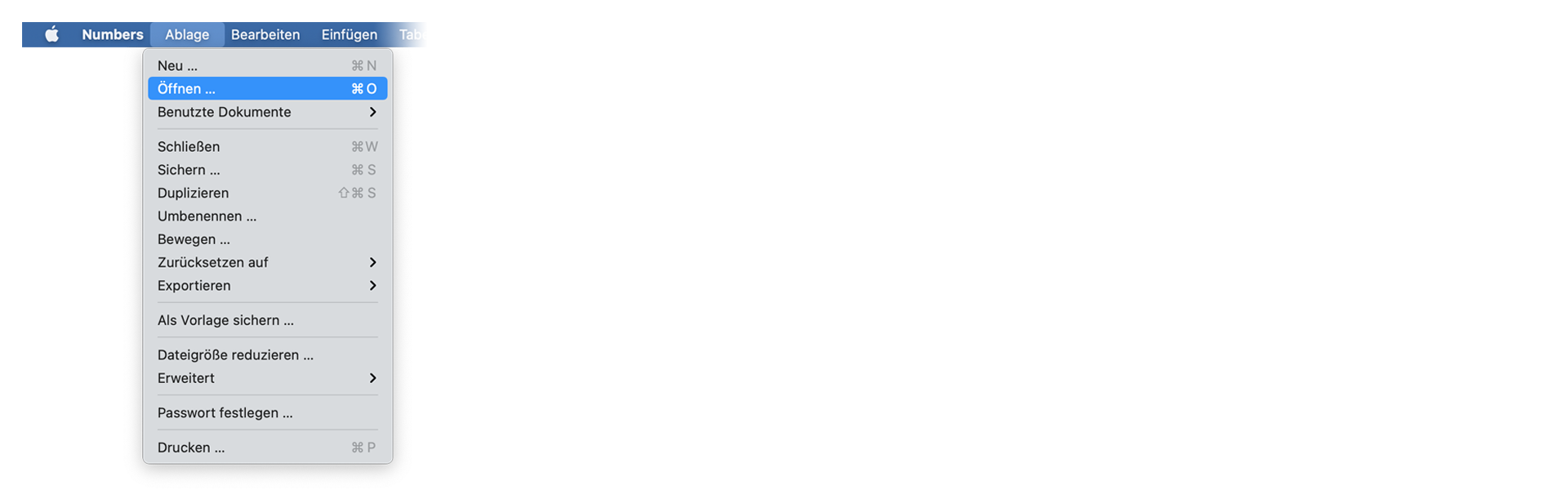
Ofte stilte spørsmål
Filene behandles direkte og lagres ikke på serveren.
Genererte filer forblir tilgjengelige i maksimalt én time.
Absolutt, bare send oss en melding.
Tags
Tools AAF CSV EDL JSON MP3 ODS PDF WAV XLS XLSX XML Music Adobe Premiere Pro Avid Media Composer Avid Pro Tools ByteDance CapeCut DaVinci Resolve Final Cut Pro






















